地址簿功能
可以通过在控制面板上的 [主页] 屏幕或扫描/传真屏幕中调用地址簿来指定已在地址簿中注册的目的地。
注册目的地时,可选择快速指定目的地的功能。
还可以通过按类型分组或显示目的地,高效地从地址簿屏幕中指定目的地。
注册目的地时,可选择快速指定目的地的功能。
还可以通过按类型分组或显示目的地,高效地从地址簿屏幕中指定目的地。
快速指定目的地的功能
注册目的地时,选择并注册以下项目:
收藏夹
将常用目的地注册到收藏夹中。可以注册任何类型的目的地,并在地址簿屏幕上只显示已注册到收藏夹的目的地,这样可以更容易搜索所需的目的地。
最多可以向收藏夹注册 19 个目的地。
将常用目的地注册到收藏夹中。可以注册任何类型的目的地,并在地址簿屏幕上只显示已注册到收藏夹的目的地,这样可以更容易搜索所需的目的地。
最多可以向收藏夹注册 19 个目的地。
编码拨号
为每个目的地注册一个 3 位数的编号。直接输入此编号即可指定目的地。
使用编码拨号最多可以注册 281 个目的地。
为每个目的地注册一个 3 位数的编号。直接输入此编号即可指定目的地。
使用编码拨号最多可以注册 281 个目的地。
注册一组目的地
可以将多个已注册的电子邮件地址或传真号码目的地作为群组注册到收藏夹或编码拨号。这省去了在发送数据时分别指定多个目的地的麻烦。最多可以注册 299 个群组。
只能为一个群组注册相同类型的目的地。
将群组注册到地址簿(控制面板)
将群组注册到地址簿(远程用户界面)
只能为一个群组注册相同类型的目的地。
将群组注册到地址簿(控制面板)
将群组注册到地址簿(远程用户界面)
按索引分类
通过按索引进行分类,可以显示注册时设置的目的地(如电子邮件或传真)名称和类型的首字母。
地址簿屏幕
从 [主页] 屏幕或扫描/传真屏幕调用地址簿时,将显示以下屏幕。
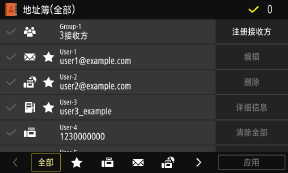
已注册的目的地列表
目的地类型用以下符号表示,并显示名称、电子邮件地址、传真号码等目的地信息:
[ ]:电子邮件
]:电子邮件
 ]:电子邮件
]:电子邮件[ ]:I-Fax
]:I-Fax
 ]:I-Fax
]:I-Fax[ ]:文件保存位置(共享文件夹或 FTP 服务器)
]:文件保存位置(共享文件夹或 FTP 服务器)
 ]:文件保存位置(共享文件夹或 FTP 服务器)
]:文件保存位置(共享文件夹或 FTP 服务器)[ ]:传真
]:传真
 ]:传真
]:传真[ ] 表示群组目的地。
] 表示群组目的地。
 ] 表示群组目的地。
] 表示群组目的地。[ ] 显示在目的地类型符号的旁边,表示已注册到收藏夹的目的地。
] 显示在目的地类型符号的旁边,表示已注册到收藏夹的目的地。
 ] 显示在目的地类型符号的旁边,表示已注册到收藏夹的目的地。
] 显示在目的地类型符号的旁边,表示已注册到收藏夹的目的地。索引
显示在屏幕的底部。可以通过选择类型或名称的首字母来筛选列表中显示的目的地。
点击 [ ] 或 [
] 或 [ ] 左右滑动屏幕可更改索引显示。
] 左右滑动屏幕可更改索引显示。
 ] 或 [
] 或 [ ] 左右滑动屏幕可更改索引显示。
] 左右滑动屏幕可更改索引显示。要显示地址簿中注册的所有目的地,请选择 [全部]。
指定按名称的首字母显示目的地时,请选择 [A-Z]、[0-9] 或 [ABC] 至 [YZ]。
目的地操作项目
这些项目都显示在屏幕的右侧。按下项目可注册、编辑或删除目的地,或者指定发送或保存数据的目的地。
对于 [注册接收方] 以外的项目,选中目的地的复选框,然后执行操作。
从 [主页] 屏幕中调用地址簿时,请勾选目的地并按下 [应用] 以显示输入了指定目的地的扫描或传真屏幕。